
- 影像視窗:單擊文字工具的按鈕,而後再點一下作圖區的特定位置,此點決定了文字所安放的位置。之後,仍可移動「文字」的位置。
- 圖層面版:「文字」以「文字圖層」的方式,存放在XCF圖檔內,在文字圖層尚未轉變為一般的圖層之前,仍可透過文字工具的選項面版,重新設定文字的字型、尺寸及顏色。
- GIMP文字編輯器:由此鍵入欲書寫的文字內容。
- 文字工具的選項面版:此面版用於設定與「文字」相關的參數。
- 執行[影像] / 檔案 / 新增 【註1】 ,出現「製作新的圖片」對話盒,將寬度設為256(像素),高度設為128(像素),「填上」設為背景顏色(或白色) ,產生一大小為256x128,背景為白色的圖片。
- 點選該圖片視窗,執行[影像] / 檔案 / 另存新檔 【註2】,出現「儲存影像」對話盒,將該圖存為 text.xcf 檔,XCF為GIMP的原生檔案格式,支援多圖層的功能。
- 單擊
 文字工具,再點一下Text.xcf圖片的視窗,出現「GIMP文字編輯器」。
文字工具,再點一下Text.xcf圖片的視窗,出現「GIMP文字編輯器」。 - 一旦鍵入文字,圖層面版內,就會出現「文字圖層」。
- 在文字編輯器內,鍵入 Hello! 。
- 可在文字工具的選項面版內更改字型、尺寸、顏色的參數設定值。
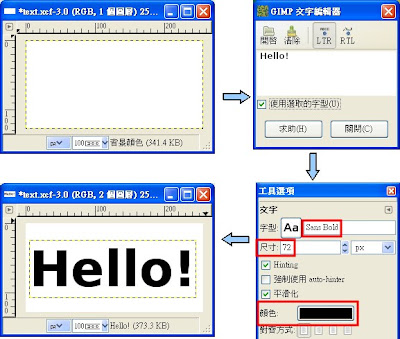
- 文字圖層也是圖層,是一種特殊的圖層。
- 文字圖層的小圖示有一個「T」字,以鍵入的文字,作為圖層的名稱。
- 在文字工具的選項面版內,可設定文字的顏色,例如,「愛」字是紅色的。
- 若要為文字加上特殊效果,通常,在圖層面版內,需要勾選「鎖定」項目,讓該圖層的透明色版,不受影響,而讓運算只作用在,有顏色的字體上。
- 下圖的 LOVE_GIMP_black.xcf,有三個文字圖層,與一個白色背景的圖層。

- 下圖的LOVE_GIMP.xcf,只剩一個文字圖層,在增添了漸層的效果之後,有兩個文字圖層,已轉變為一般的圖層。

選單及項目名稱的英文:
【註1】 [Image] / File / New,Width設256(pixels),Height設128(pixels),Fill Type設Background color(或White)
【註2】 [Image] / File / Save As





















